
DataSaberへの道〜ord1の復習〜
こんばんは。aeです。
Datasaberが始まって5日が経ち、ord1、ord2が終了しました。
ここまでの所感は、、、難しい!
ここまで機能を使いこなせない・・・。
と思ってしまいました。
と入ってもまだ始まりの始まりなので、ゆっくり復習をして、ちゃんと理解した上で前に進もうと思います。
今日は、ord1の復習をしようと思います。
ord2も合わせたかったけど、細かく学んだことを書き込みたいので、ord2は次回に回します。
Ord1で学んだこと
Q1
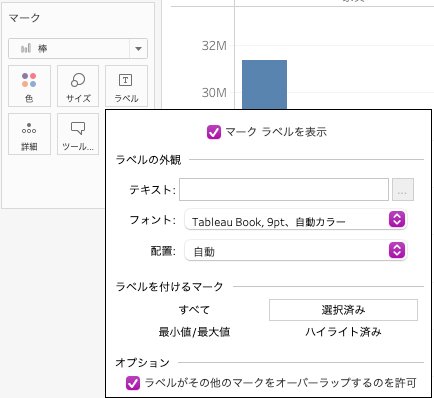
ラベルの表示はここで選択可能。最大値・最小値など、自分が表示したいものだけ表示するのもここで選択。
各値で右クリックからマークラベルの表示選択もできる。
Q2
割引率は基本的には平均にして使うことが多い。
メジャーの集計方法を規定のもので固定するには以下の図のように辿ると楽
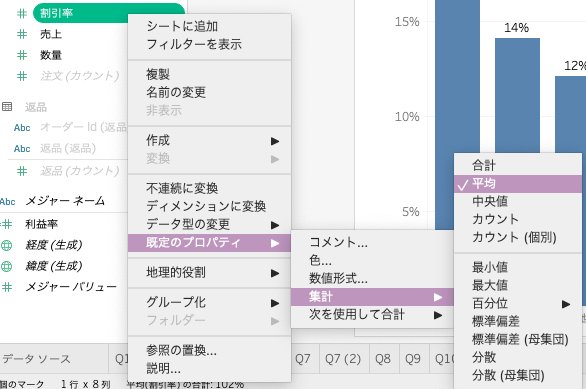
Q3
オーダー日の2014年を対象とした場合、顧客IDとカテゴリの組み合わせの種類は幾つになるか?
→組み合わせの数をどこで知るか?ということ。
行に顧客IDとカテゴリをそれぞれ入れて、行数を数えるんだが・・行の数を一つ一つ数えるのは大変なので・・・
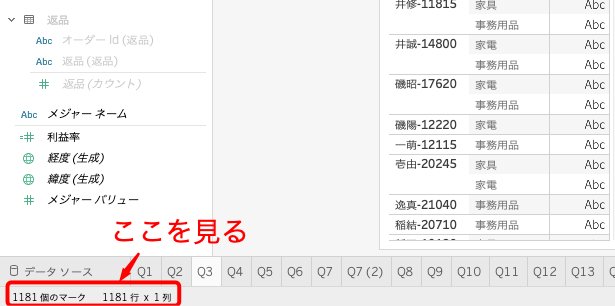
右下にデータの数等の情報が記載されている。
ここからマーク数、列数、行数が表示されているので、ここも参考にする。
⭐️別解
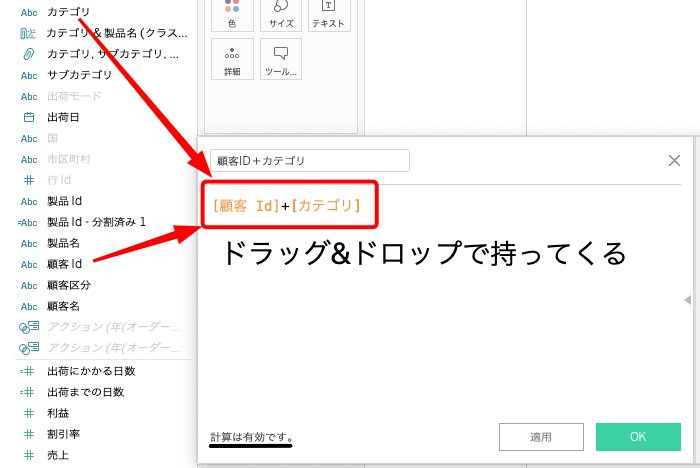
作成した計算フィールドをoptionを押しながら行にドロップすると・・

メジャーの形式が選択できるので、ここで個別のカウントを選択する。
列にオーダー日をドラッグすると、2014年の組み合わせの種類数がわかる!
Q4
打ち上げトップ10のオーダーIDなので。
列:売上、行:オーダーIDを入れて、フィルターをかける(上位10位で)

フィルター以外にも”保持”を活用して同じようなグラフを作成も可能。

保持をした時のフィルターの中身はこうなる。↓↓

リストから選択となっているので、このIDから動かない。静的なフィルタリング。
上のフィルターだと、上位10位なので、リストを変更すると、それにちゃんと準拠する。
下の保持だと、そのIDを選択しているので、リストに変化があっても変わらない。
Q5
売上成長率の傾向を見る問題でした。
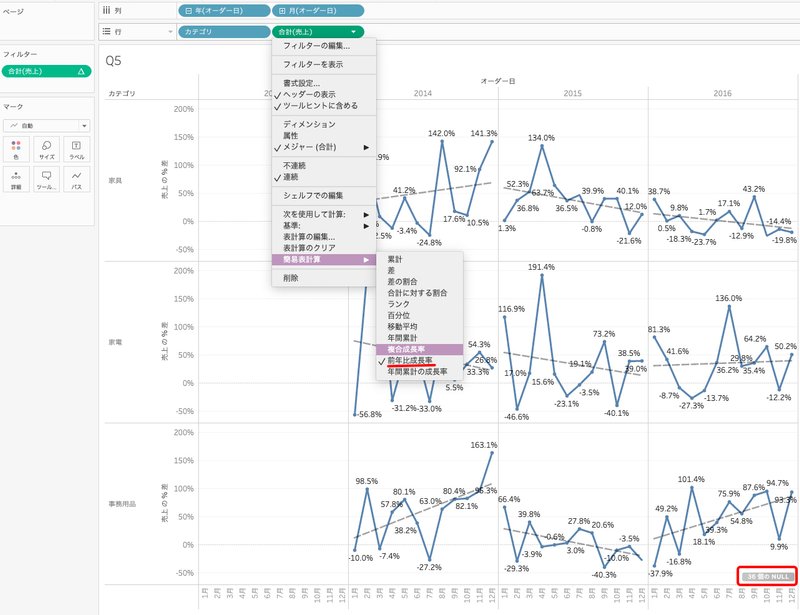
これで前年比成長率は見れるようになりましたが、右下にNULLがあるのが確認できます。
このNULLは空白となっている左の2013年の値がないことを意味しています。
2013年からのデータなので、前年比ができないためNULLになっているので、特に表示する必要がありません。なので、このNULLの表示を処理します。


NULLを処理することで、グラフがすっきりします。
NULLはそのままにせず、なぜNULLなのか、どこにあるのかを把握し、必要であれば削除する。
折れ線に対して、上がり幅の傾向線(点線)がありますが、これはアナリティクスからドラッグ&ドロップすると出てきます。
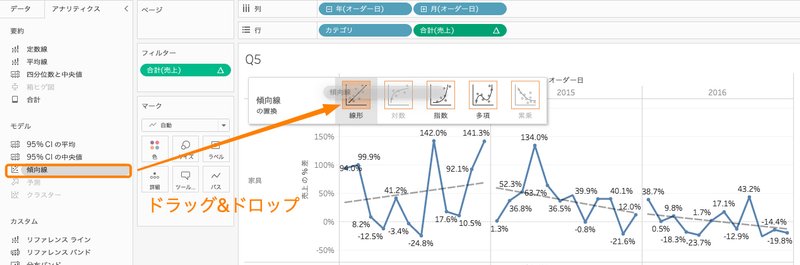
今日はここまでとします。
また復習noteを上げます。
ord1,2の理解が今後のミッションに影響すると思うので、ここはしっかりやってord3以降に生かしていこうと思います。
また今度〜。
この記事が気に入ったらサポートをしてみませんか?
